
Мазмұны:
- 1 -қадам: Геодезиялық күмбезді медиа под
- 2 -қадам: Геодезиялық дизайн негіздері
- 3 -қадам: Үлгілерді жасау
- 4 -қадам: алтыбұрышты, пентагонды және негізгі бөліктерді кесу
- 5 -қадам: Бөлшектерді біріктіру
- 6 -қадам: Бос орындарды толтыру және бояу
- 7 -қадам: базалық құрылымды құру
- 8 -қадам: Velcro орналастыру
- 9 -қадам: Күмбезді жинаңыз
- 10 -қадам: Желдеткіш қақпақ жасау
- 11 -қадам: Есік пен есікті жасау
- 12 -қадам: Динамиктерді қосу
- 13 -қадам: Монитордың экранға орнатылуы
- 14 -қадам: Желдету жүйесі
- 15 -қадам: Қорытынды
- Автор John Day [email protected].
- Public 2024-01-30 10:27.
- Соңғы өзгертілген 2025-01-23 14:51.



Бейнелер
1 -қадам: Геодезиялық күмбезді медиа под

Жасыратыны жоқ, Геодезиялық күмбез оны жасау үшін қолданылатын материалдарға қатысты әлемдегі ең мықты құрылымдардың бірі болып табылады, сонымен қатар басқа дизайнда қайталанбайтын керемет акустикалық қасиеттерге ие. Бұл нақты жоба, егер сіз қаласаңыз, демалыс бөлмесі болу үшін жасалынған, бейне ойындар ойнайтын, балалардан қашатын, тіпті Голливуд Cinerama күмбезінің шағын нұсқасында фильм көретін жер. Бұл құрылым сондай-ақ өте мықты !, және толық жабыстырылған Media-Pod 200 фунт салмақты адамның төбесінің бесбұрышты бөлігінің жоғарғы жиектерінде тұра алады. Және бұл тек картоннан, желімнен және бояудан жасалған деп ойлаңыз! ЕСІҢІЗДЕ - картон - бұл керемет нәрсе!, осы нұсқаулықты жасау кезінде мен сізге үлкен қоқыс тасталған картон қалдықтарымен не істеуге болатынын көрсеткім келді, және менің ойымша, бұл қайта өңделген картонды қолданудың үлкен әкесі. Қоқыс картонды кез келген қаладан, әлемнің кез келген жерінен табуға болады! сондықтан бұл жобаны кез келген адам жасай алады және БАРЛЫҚ қолдана алады!
Оны жасаңыз және ләззат алыңыз!
2 -қадам: Геодезиялық дизайн негіздері
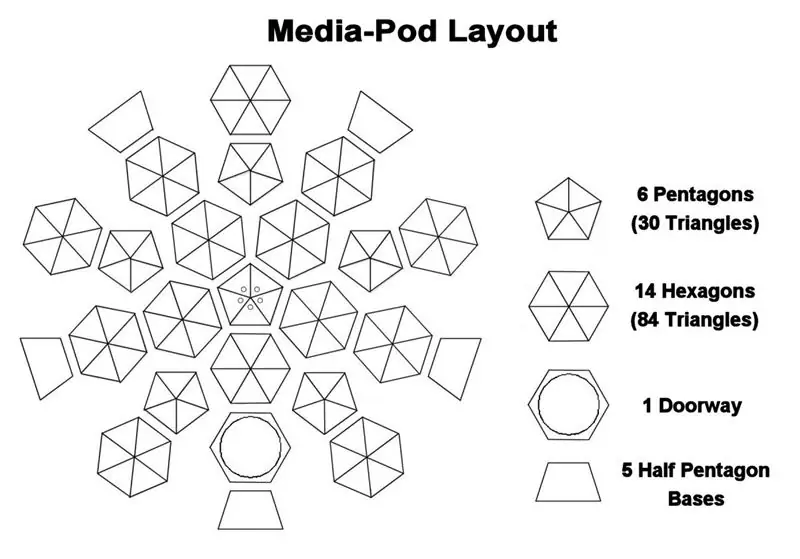
Негізгі 3 жиілікті геодезиялық күмбез тек екі геометриялық фигурадан тұрады, Пентагон мен алтыбұрыш. Бұл екі қарапайым фигураның геометриясы бір -бірімен байланыстырылған кезде бірегей және әдемі құрылымға айналады: Геодезиялық күмбез. БІЛУІҢІЗ КЕРЕК: Пентагонның 5 жағы бар, ал алтыбұрыштың 6 жағы бар. Бұл фигуралар бір -бірімен байланысқан кезде олар әдемі сфералық құрылымды құрайды. Геодезиялық күмбез математикасы өте қорқынышты және күрделі болуы мүмкін, мен барлық қорқынышты математиканы алдым және сіз үшін жасадым, менің нұсқауларымды орындап, шаблондарды қолданыңыз, бірақ сіз Алтыбұрыш пен Пентагон үшбұрышының әр бөлігін қайталап өлшеуге тура келеді. Бұл жоба менің сабағымдағыдай жақсы болғанын қаласаңыз, біраз уақыт қажет болады, немесе сіз тез және лас нұсқасын жасай аласыз. және оны бояуға немесе косметикалық түзетулер енгізуге және оны 1-2 күнде орындауға болмайды, бірақ өте жақсы бір апталық немесе одан да көп уақытқа созылуы мүмкін-бұл керемет! оның ішінде бірнеше сағатты өткізуге мүмкіндік, миыңызды ыстық музыканың әсеріне бөлеп…. Сонда сіз қандай фантастикалық жоба жасағаныңызды түсінесіз! Ол сіздің бойыңызда өседі және сіз компьютерлер мен дыбыстық қондырғыларды қосасыз, көп ұзамай сіздің әйеліңіз сізді іздейді … және сізді таба алмайды. Бірнеше сағаттан кейін сіздің балаларыңыз сізді енді білмейді, және сіз оның ішінде біржола қозғалғыңыз келеді. Сақ болыңыз ………….
3 -қадам: Үлгілерді жасау

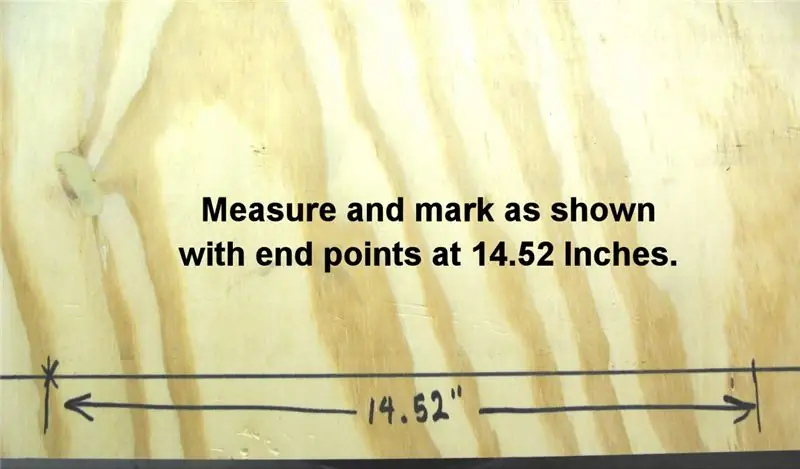

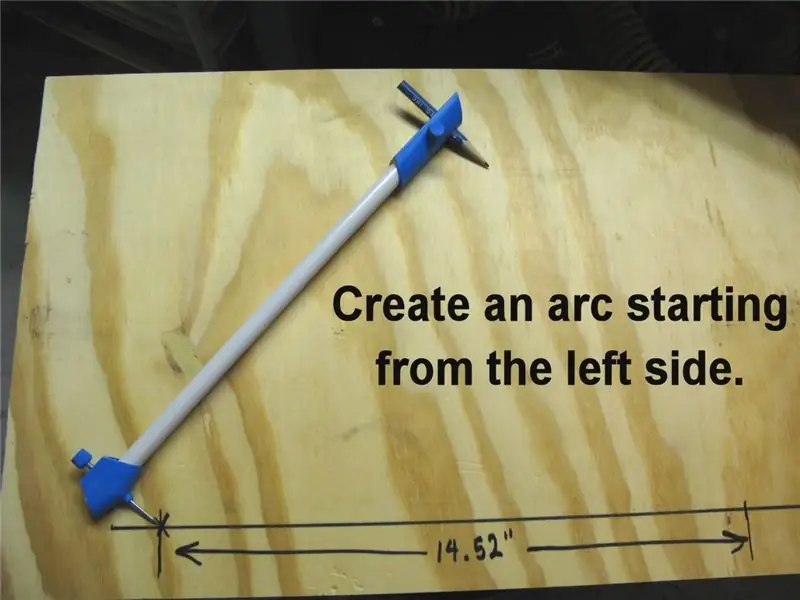
Media-Pod жасау үшін қажет алтыбұрышты және пентагондық екі негізгі пішін мен үшбұрыштың әр жағында арнайы өлшемдермен жасалған екі шаблоннан жасалған. Біз енді Пентагоннан бастаймыз: 1. Пентагонның 5 жағы бар және ол фанера сынығынан кесілетін 5 жеке картоннан жасалған (кез келген қалыңдықта болады). Пентагон үлгісінің үш жағы бар, екі жағы 12,55 дюйм, ал бір жағы 14,52 дюйм. Егер сіз қаласаңыз, өлшемдерді бөлшектерге дейін дөңгелектей аласыз, бірақ егер сіз 1/16 дюймге дейін өшірілсеңіз, ол басқаша көрінбейді. фанера сынықтарының басқа бөлігінен кесіңіз (Пентагон үлгісімен бірдей қалыңдықты қолданыңыз). Алты қырлы шаблонның да үш жағы бар, екі өлшемі 14,84 дюйм, ал бір жағы 14,52 дюйм. Ескерту: екі шаблонда да бір ортақ өлшем бар, 14,52 дюйм Бұл өлшем екі үлгіде де өзгермеуі керек, не қысқа, не ұзағырақ болмауы керек, екеуі де бірдей болуы керек, әйтпесе күмбезді жинауға барған кезде алтыбұрыш пен бесбұрыш кесектері бір -біріне сәйкес келмейді. фанера сынықтарының бір бөлігі бойынша. Тағы да, кез келген қалыңдығы болады, мен 3/4 дюймдік фанерді таңдадым және бұл жақсы жұмыс істейді. Сізге үлкен ағаш ұстасы компасын жасау немесе сатып алу қажет болады (мен қолданатындай), қарындашпен және шегеге лайықты ұзындықта бекітілген дюбель жұмыс істейді, немесе үйге арналған дүкеннен жақсы сатып алуға болады. Media Pod жасау үшін қажет екі үлгіні жасаудың әр қадамын жасау үшін фотосуреттердегі нұсқауларды орындауды жалғастырыңыз.
4 -қадам: алтыбұрышты, пентагонды және негізгі бөліктерді кесу
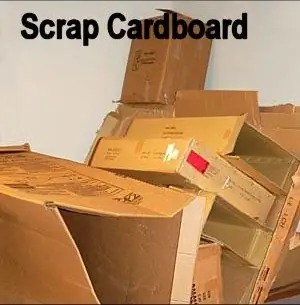
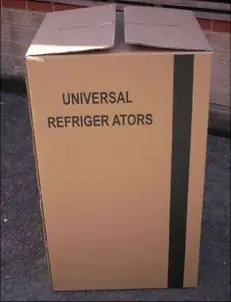

Үлкен картон парақтарын, жақсырақ тоңазытқыш қораптарды немесе екі қабатты берік картоннан жасалған жиһаз қаптамаларын жинауды бастаңыз. Егер сіз тек қана бір қабырғалы сынықтарды таба алсаңыз, олар да жұмыс істейді, бірақ тегіс жалпақ парақтарды бастағаныңыз жөн. Үлгіні шегелермен төмен қарай картон қалдықтарына қаратып салыңыз, енді бір бұрыштың шетінде сызық жүргізіңіз. және сынық бөлігінің ең шетіне қарай жылжытыңыз және ұқсас бұрышты қадағалаңыз. Енді шеттерін ұзын тақтаймен немесе сызғышпен жалғап, екі нүктенің арасына берік сызық сызыңыз. Бұл сіздің кесу сызығыңыз болады. Кесуді бастау үшін жолақтар жасау үшін осы сызықты кесіңіз. Енді тездету үшін сізге қажет: ПЕНТАГОН ТЕМПЛАТЫНАН 30 жеке үшбұрыш84 алтыбұрыштан үшбұрыштан үшбұрыш, әр әріппен үшбұрышты белгілеуді ұмытпаңыз КЕСІРГЕНДЕ ОЛАР «А», «А» және «В» гексагонының үшбұрыштары «С», «С» және «В» таңбаларымен белгіленеді. ГЕКСАГОН ЖӘНЕ БЕҢБІРТТІ ТРИГРЕНТТЕР Мен білемін, бұл көп кесу сияқты естіледі, бірақ өзіңе «Мен аяқталдым», «Мен аяқталды» деп қайта -қайта айта бер. күні бойы картонды кесу кезінде Discovery арнасын көп көретін боласыз ……….. Сіз ақыры дайын боласыз!
5 -қадам: Бөлшектерді біріктіру
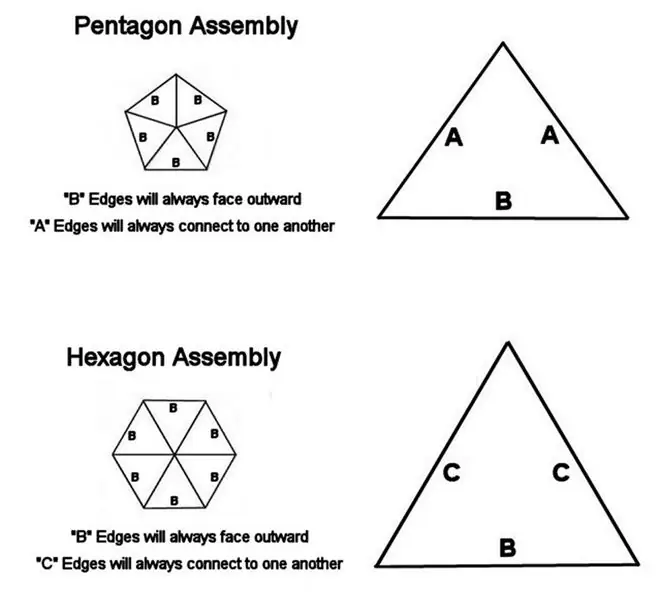
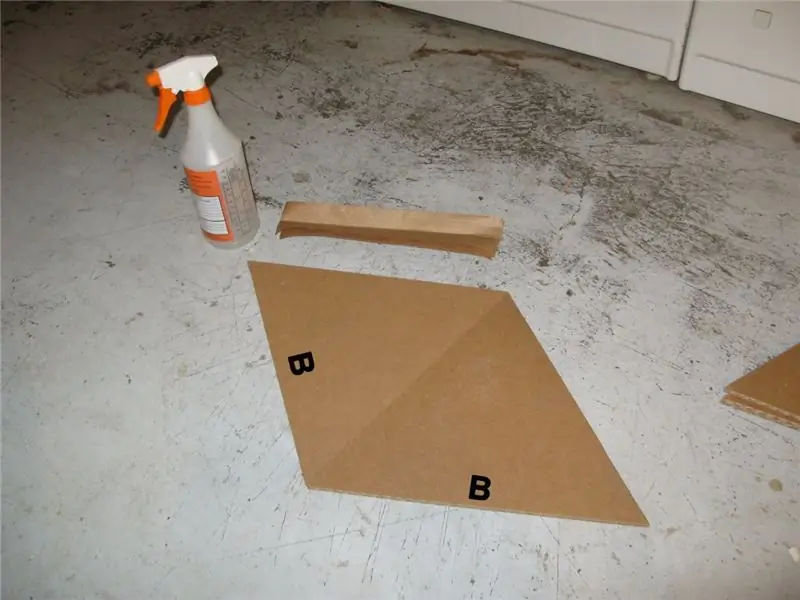

Енді бәрі түзеле бастайды, енді сіз күні бойы жұмсаған кішкентай Пентагон мен 14 алтыбұрышты панельдерге қиюға болатын кішкентай үшбұрыштарды байланыстыра бастайсыз. Сізге бірнеше күшейтілген таспаны, бүріккіш бөтелкені және ыстық желім тапаншасын алу қажет болады, енді біз алдымен алтыбұрышты немесе бесбұрышты үшбұрыштарды саламыз, БЕҢГІЛІК пен ГЕКСАГОНДЫҢ үшбұрыштарын араластырмаңыз. БҰЛ БІРГЕ ДҰРЫС СИІМДІ БОЛМАЙДЫ, СОНЫҢ БІЛГІСІ ПІШІКТЕРДІ БІРДІКТІ КӨРІП БАСҚАНҒА ДЕЙІН ОЙЛАНБАЙДЫ. ЕСІҢІЗДЕ: «А» ЖАҚТАРЫНА ЖӘНЕ «С» ЖАҚТАРЫНА БАРЛЫҚ «А» ЖАҚ СЫЙЫҚ. «БЕТТЕР», «В» ЖАҚТАРЫ ПЕНТАГОН ЖӘНЕ ГЕКСАГОН ШЕТТЕРІНЕ ҚАРА ЖҮГІРДЕ БЕТТЕ БОЛАДЫ. Алдымен Пентагонның пішінін жасайтын болсаңыз, 2 «А» жағын орналастырып бастаңыз, содан кейін ұзындығы күшейтілген қағаз қорап таспасының жолағын кесіңіз. Таспаны сумен шашыратып, тігістің үстіне қойыңыз да, мықтап ұстағанша басыңыз. Содан кейін келесі «А» жиегіне тағы бір «А» бүйірлік үшбұрышын салыңыз да, осы тігісті таспамен бекітіңіз. Суреттерді қадағалаңыз және әр алтыбұрыш пен Пентагонның барлық бөліктерін жинап алғанша жұмысты жалғастырыңыз. Жеке жарты пентагон, шаблон қажет емес, шаблон ретінде жиналған Пентагонды пайдаланыңыз. Бұл ең қарапайым компонент және тек күмбездің түбінде ғана қолданылады. Осы 5 жарты пентагонды алып, оларды қайтадан жұмыс жасайтын Кескіндеме немесе Велкро кезеңіне дейін қойыңыз.
6 -қадам: Бос орындарды толтыру және бояу
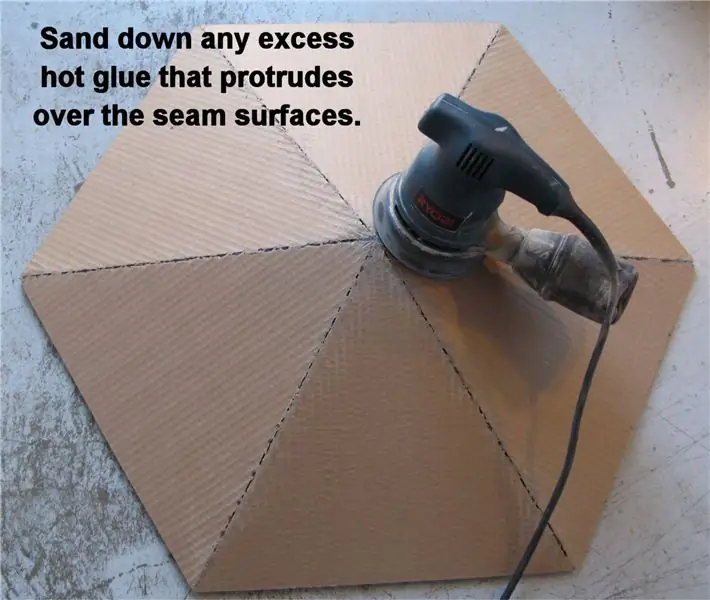
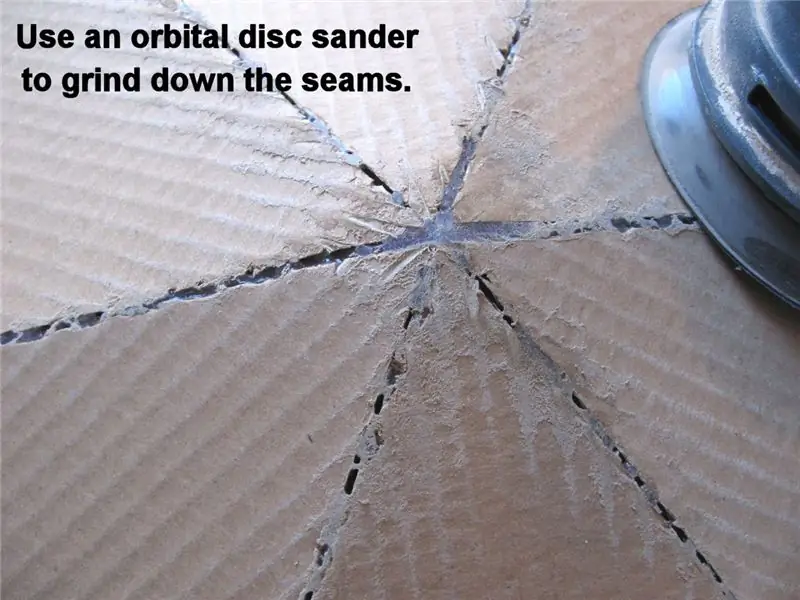

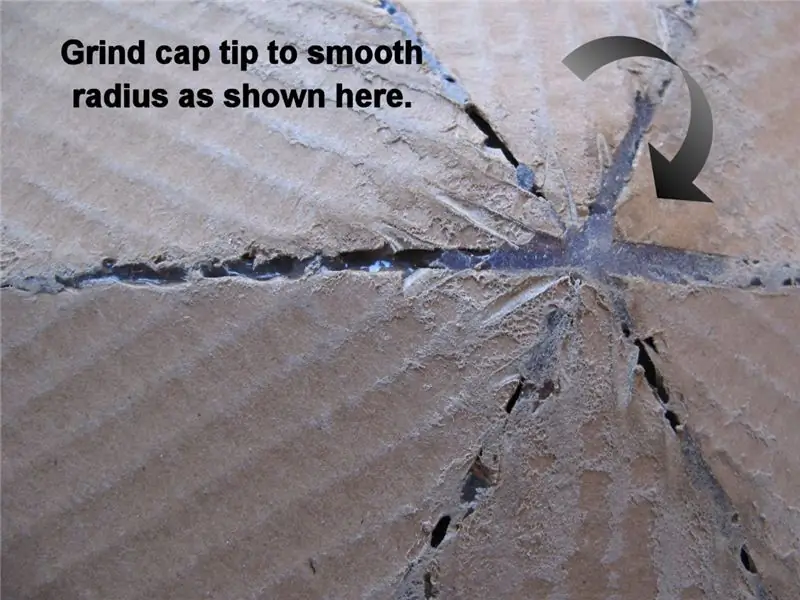
Бұл келесі сабақтың 100% қажеті жоқ, және сіз келесі қадамға өтіп, алдымен боялмаған алтыбұрыш пен пентагон бөлшектерін жинай аласыз, содан кейін қаласаңыз күмбезді соңғы рет бояйсыз, бірақ мен жекелеген бөліктермен жұмыс жасаған дұрыс деп таптым. Бос жерлерді толтыру үшін күмбездің айналуы төмен болады, себебі бұл қадамды қазір орындауды таңдасаңыз, суреттерді серия бойынша орындаңыз: Орбиталық тегістегішпен және 100# құм құм қағазымен тігістерді тегістеуді бастаңыз., тігістердің үстіне жайылған барлық артық ыстық желімді ұнтақтаңыз. Мұны тазалағаннан кейін, тігістердегі бос жерлерді тығыздағышпен толтырып, тігістермен өңдеңіз, содан кейін кептіріңіз, содан кейін тігістерді қайтадан сүртіңіз. күмбез бөлшектеріне қиыршық тасты жағуды жарнамалайды және әрлеу кезіндегі қателіктерді жабады. Тегіс негіздегі бояудың праймерін себіңіз (мен қара түсті таңдадым), содан кейін күмбез жасағыңыз келетін кез келген түсті қалың жылтыр пальтоды қолмен бояңыз - (Мен қара түсті таңдадым) Сіз барлық 6 пентагон мен 14 алтыбұрыштың, сонымен қатар 5 модификацияланған Пентагонның негізгі бөліктерінің сыртын бояғаннан кейін, сіз бұл қадамды аяқтадыңыз.
7 -қадам: базалық құрылымды құру
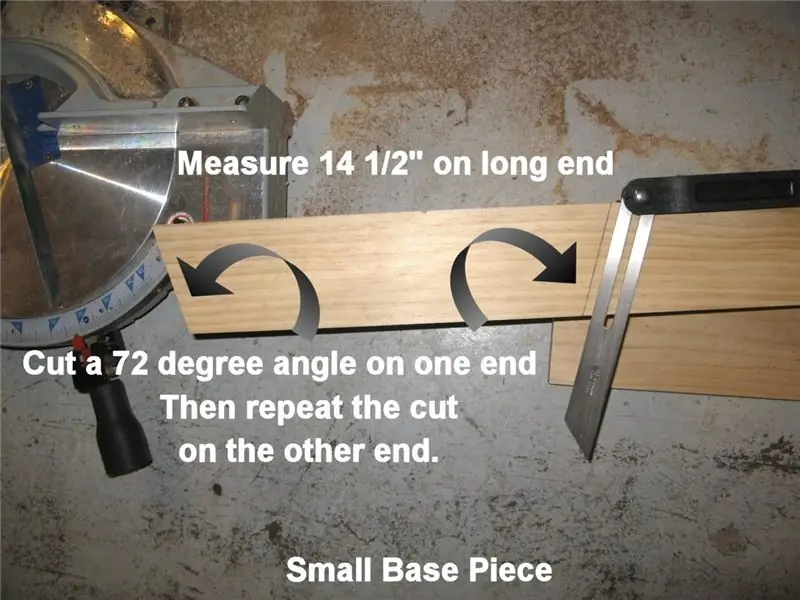
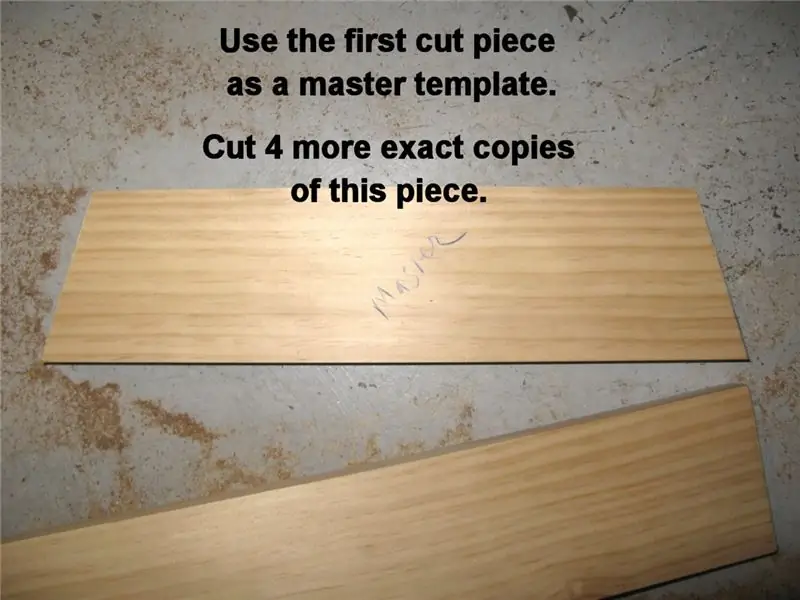
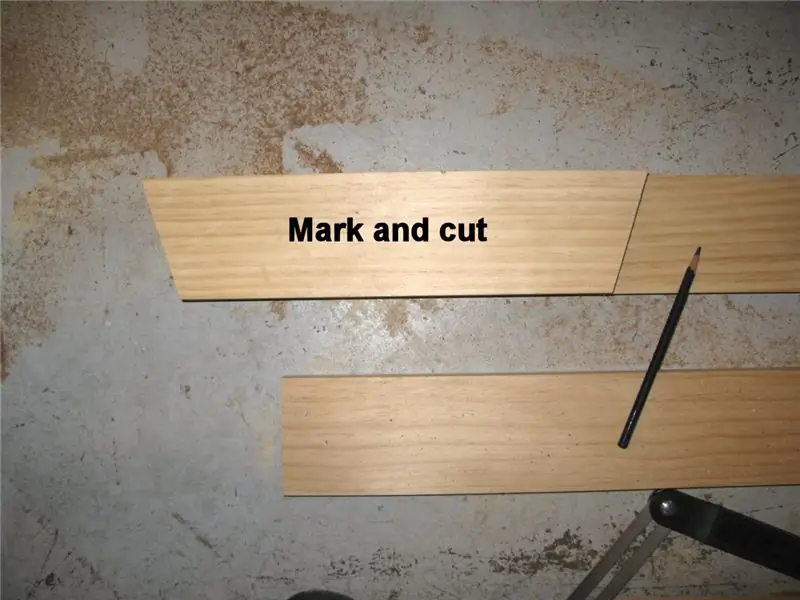
Біз алысырақ жүрмес бұрын, күмбез құрылымын түбінде біріктіретін негіз жасау керек. Бұл негіз болмаса, сіздің күмбезіңіз ешқандай жүктемені құлдырамай көтере алмайды. Қалыңдығы 3 1/2 дюйм 3/4 дюйм болатын қарағайдың 8 футын алыңыз, соңында 72 бұрышын кесіңіз. 10 дюймдік электрлік арамен дәрежелер, жоғарғы жиектен төмен қарай өлшеңіз (ең ұзын нүкте) 14 1/2 «және сызық жасаңыз, сол жақ шетінен тағы 72 градус сызық жасау үшін транспортер пайдаланыңыз. (Суреттерді қараңыз) Бұл кішкене бөлік және сіздің шаблон болады. Енді дәл осылай тағы 4 жасаңыз. Бұл қадамды аяқтағаннан кейін тағы 72 градус бұрышты кесіңіз және ең ұзын бөлігінде 23 3/4 дюймге төмен түсіріңіз және басқа сызықты белгілеңіз. Осы сызықтан тақтада тағы 72 градус бұрышын белгілеңіз және дәл сол сызықтың бойымен дәл 10 кесіңіз. «Қуат өлшегіші. (Қуат өлшегіш араны қолдану қолмен кесуден гөрі оңайырақ және дәлірек) Үлгі ретінде біріншісін қолдана отырып, тағы 4 ұзын кесінді жасаңыз. Содан кейін оларды суретте көрсетілгендей соңына дейін, кіші - үлкен - кіші суретте көрсетілгендей ретімен бекітіңіз. Стенли немесе жебе степлерін қолданып - тігістерге біркелкі көрсетілгендей 3 қапсырманы қойыңыз, ағаш қапсырманы қапсырған кезде бетон бетіне мықтап тегіс екеніне көз жеткізіңіз. Бүкіл жинауды қайтадан жылжытпас бұрын бір түн ішінде құрғатыңыз, ол кептірілген кезде өте берік болады және тігістерді тегістеу немесе желімнің артық тамшыларын кесіп тастау керек. Келесіде Velcro фазасына өтіңіз!
8 -қадам: Velcro орналастыру
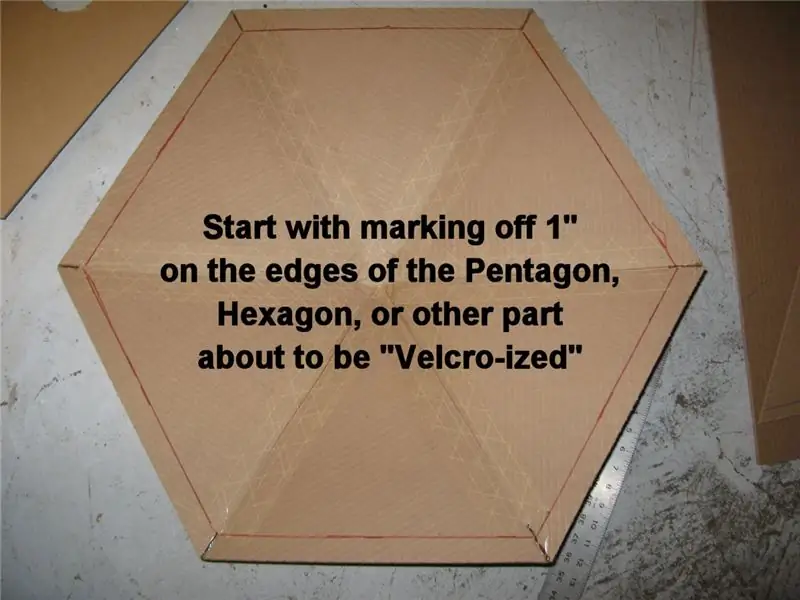
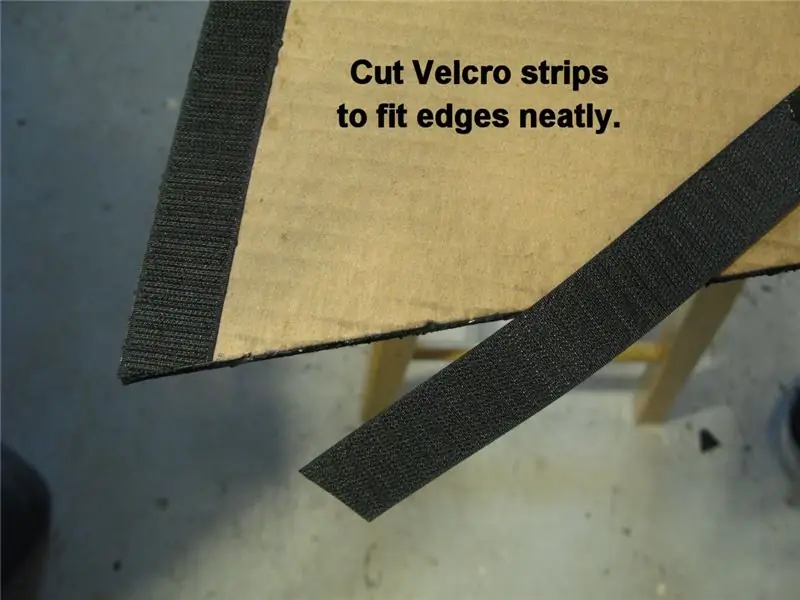

Егер сіз бұл қадамды өткізіп жібергіңіз келсе - Жалғастырыңыз, себебі бұл қадам Media Media Dome портативті бөлігін алып тастауға және басқа жерлерге жылжытуға мүмкіндік берді, егер қаласаңыз, тігістерді ыстық желіммен жабыстыруға болады. Егер сіз портативті болғыңыз келсе - Оқыңыз. Барыңыз және аулада немесе жиһазды сататын дүкендерде табылған «ілмек» пен «ілмек» Velcro -ның шамамен 100 футын сатып алыңыз, бұл қара түсті және ені 1 дюйм болуы керек, бұл сізге қымбатқа түседі. Ақша, бірақ сіз Media-Pod-ды жылжытқыңыз келген кезде айтқанымдай, мобильді аспектілер өте құнды болуы мүмкін. Дайын боялған алтыбұрыштар мен бесбұрыштарды, сондай-ақ сіз жасаған Пентагонның жартылай бөліктерін қолдана бастаңыз. Ішкі бөліктер - сіз шетінде Velcro -да RTV желімін салатын боласыз. Қара RTV силиконды резеңке қаптамасын Lowes & Home Depot -тен әдеттегі Caulk түтігінен сатып алуға болады. Велкроның «HOOK» жағын таңдаңыз, бұл қарама -қарсы бөлігі Велкроның «ілмек» бөлігіне ұқсамайтын шашты, енді біз жұмыс істейтін күмбез кесектерінің ішкі жиектеріне сәйкес келетін бұрыштарды кесеміз, (суреттерді қараңыз). Мен бұл туралы көп мәлімет бермеймін. Бұл қадам, өйткені бізде балабақшада кесуге және жапсыруға көптеген дайындықтар болды бұл тапсырманы ең аз қиындықпен жасаңыз. Мен көрсеткен суреттерді орындаңыз, сонда сіз оны бірінші рет көресіз.
9 -қадам: Күмбезді жинаңыз
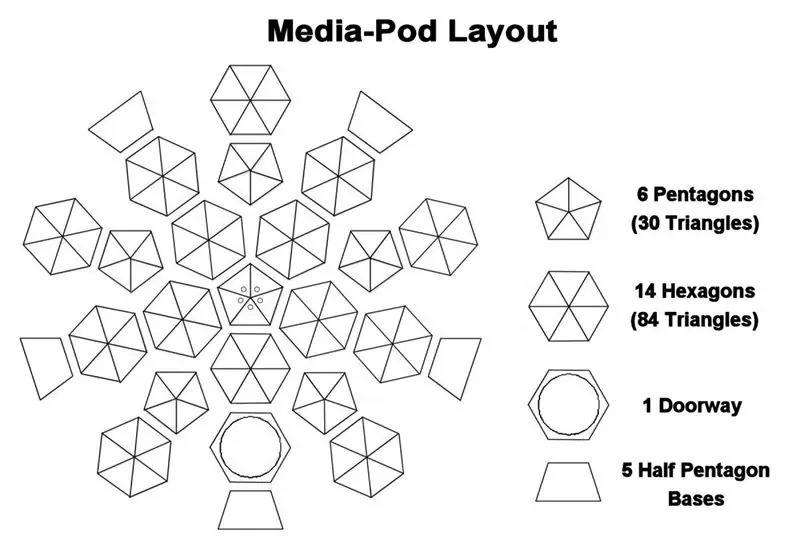


Енді сіз құрылымды жинай бастайсыз, бұл геодезиялық күмбездің пішінін көруге болатын қызықты бөлік. Мен қолданған негіз қара түске боялған, бірақ қаламасаң негізді бояудың қажеті жоқ. Алтыбұрыш, Пентагон және Пентагонның жарты бөліктерінің ішкі бөліктері уақытты үнемдеу үшін жалпақ қара түске боялған. Пентагонның 5 жарты пішінін бірінші суретте көріп тұрғандай етіп бастаңыз. Бөлшектерді бір -біріне бекіту үшін 2 дюймдік велкро жолақтарды бекітіңіз. ЕСКЕРТПЕ: Егер сіз күмбезді тұрақты түрде жинайтын болсаңыз, онда сіз бөліктерді уақытында таспамен жабыстырасыз және кесектерді ыстық желіммен жабыстырасыз, бұл бөліктердің қатаюына және толық кептірілуіне мүмкіндік береді. Келесі бөлімге өтпес бұрын, сіз таспаны және ыстық желімді таспаның бөлігін ұстап тұрған жерінен шығарасыз, әр бөлікті орналастыру кезінде желімдеуді немесе велкро қосуды жалғастырыңыз. Басқа Пентагонға қол тигізіңіз, сондықтан сіз шатастыра алмайсыз, суреттер бойынша оның қалай жүретінін көріңіз.
10 -қадам: Желдеткіш қақпақ жасау
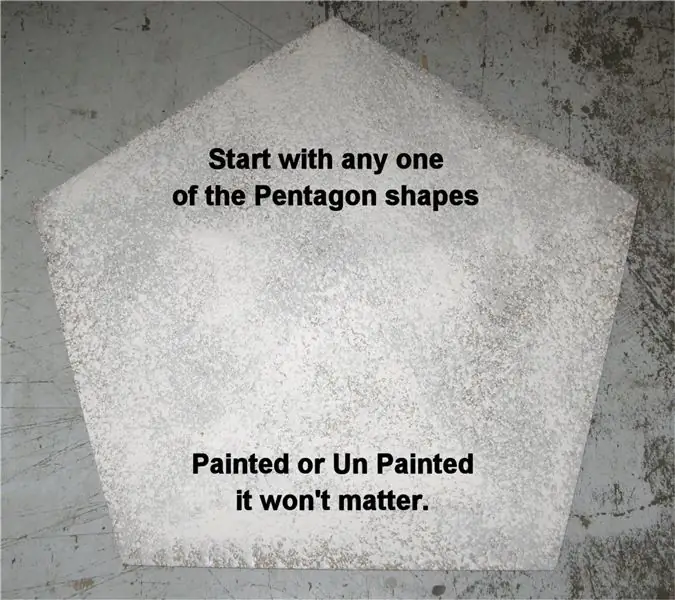
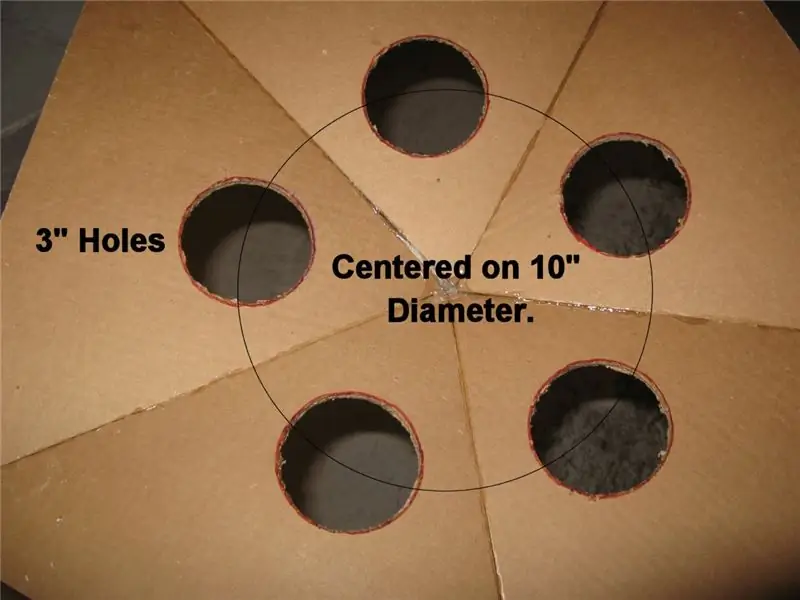
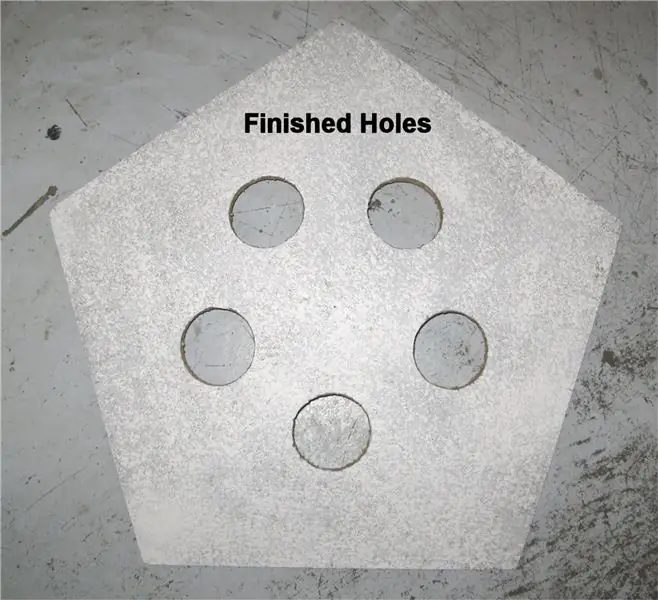
Бұл шектеулі кеңістік және сіз тірі қалу үшін оттегімен тыныс алатын адам болғандықтан, бұл үшін жеткілікті желдетуді қамтамасыз ету маңызды. Күмбездің жоғарғы жағындағы желдеткіш қақпа күмбезден ескірген ауаның шығуына мүмкіндік береді және желдету жүйесінен сорылатын таза ауаның кіруіне мүмкіндік береді. Есік алдыңғы жағына қойылады, ал ауа сорғысы қосылады, бұл өте салқын және жағымды ортаға айналады. Пентагонның кез келген бөлігін таңдаудан бастаңыз, ауа -райы оны бояйсыз ба, маңызды емес. Пентагонды төңкеріп, бесбұрыштың ортасын табыңыз, циркульмен сыртқа қарай өлшеп, айналдыра 5 дюймдік белгі қоюды бастаңыз. Бұл 10 дюймді құрайды. орталық нүкте, бұл шетінен шамамен 3 «қашықтықта болуы керек. Бұл нүктені әр үшбұрышқа белгілеңіз. Бұрғылау қозғалтқышындағы 3 дюймдік араны пайдаланып, сізге қажет 5 тесіктің әрқайсысын таза түрде кесіңіз, содан кейін сізге сатып алу қажет болады. Үйді жақсарту дүкенінен 5ea 3 «шатыр желдеткіштері, оларды маған картонның ішкі жағымен жуып кетуге мүмкіндік беру үшін беттің шетінен шамамен 1/4» дейін қысқарту керек. Өлшеміне қарай 5 саңылаулар, ішкі жиегіне аз мөлшерде тығыздағыш салып, оларды Пентагонға салыңыз. ЖЫЛДЫРУ ТЕГІНІҢ ҚАНДАЙ ЖҮРГЕНДІГІН БАҚЫЛАҢЫЗ, БҰЛ БІРДЕЙ БОЛУЫ КЕРЕК. Сосын сыртын күмбездің қалған бөлігіне сәйкес етіп бояйды және сіз бұл қадамды аяқтадыңыз.
11 -қадам: Есік пен есікті жасау
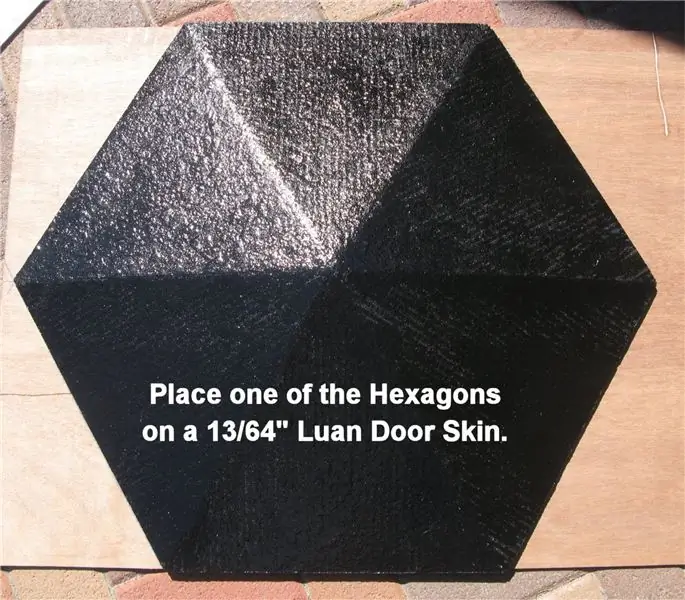
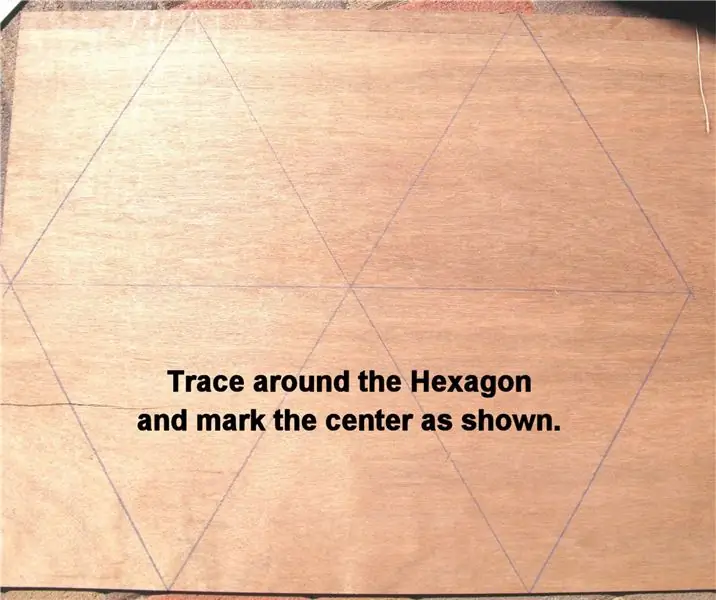
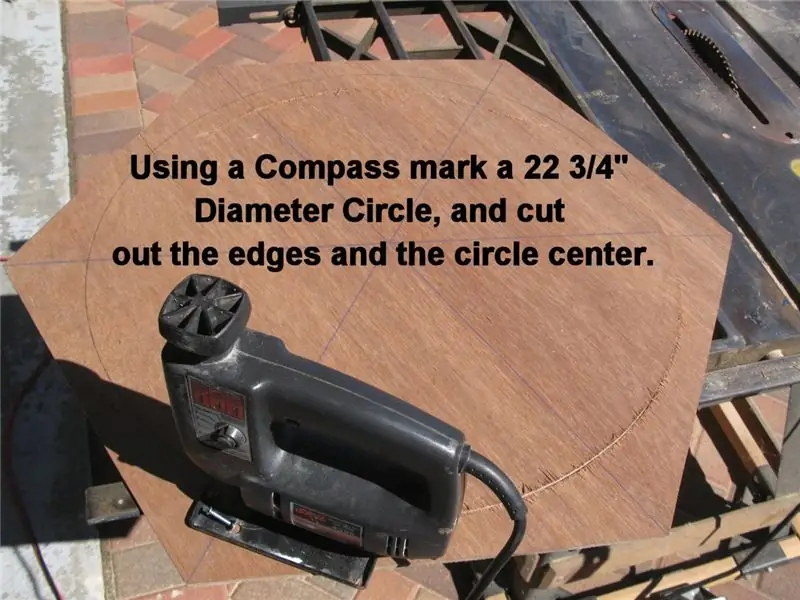
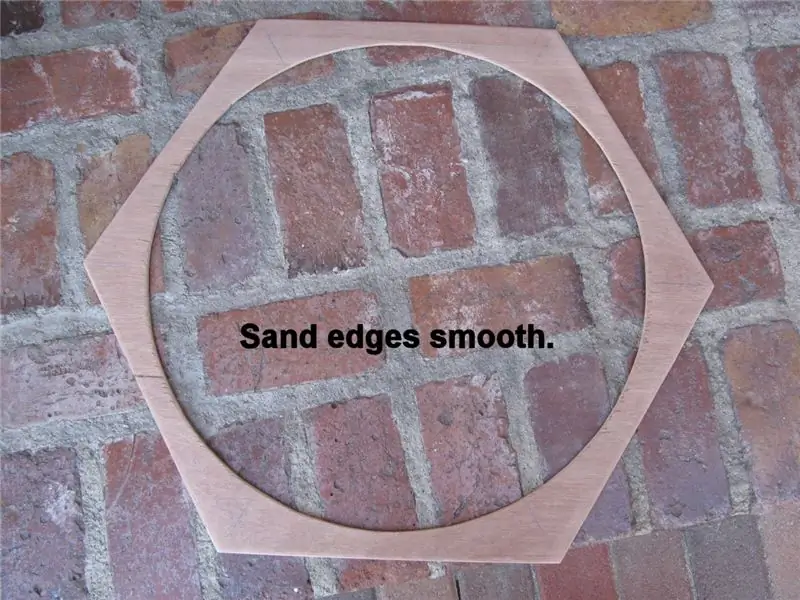
Енді сізге Media-Pod қоршау үшін есік пен есік жасау қажет болады, есіктің болуы 100% қажет емес, бірақ ол дыбыс сапасына көмектеседі, өйткені дыбыс ішкі есіктен шығып, жақсы музыканы береді. Есік беріктігі үшін қажет және пішіннің берік болуына көмектеседі. Үлкен 4 'X 4' есік Луан терісінің қалыңдығынан бастаңыз, қалыңдығы 13/64 «, бұл стандартты және үйді жақсарту орталықтарында» Есік терісі «ретінде қол жетімді. Алтыбұрыштардың бірін есіктің терісіне қойып, айналасында іздеңіз. алтыбұрыштың көмегімен есіктің терісінде үлгіге ие болыңыз. Содан кейін ортаны табу үшін барлық 6 нүктеден сызықтарды белгілеңіз. Ортасында 22/3/4 дюймдік шеңбер жасау үшін Үлкен компасты қолданыңыз, содан кейін пішінді қию үшін Дискілік араны қолданыңыз. сіз жаңа жасадыңыз. Шеттерін тегістеп, есіктің жақтауын бүкіл күмбезіңіз қандай түске бояйды, енді есік реттелген, фанера сынықтарына қалыңдығы 1/2 дюймден 3/4 дюймге дейін екі шеңбер жасаңыз, бір шеңбер болады. 22 5/8 дюйм, ал екіншісінің диаметрі 23 3/4 дюйм болады, көріністі сәл тегістеу үшін әрқайсысының сыртқы жиектерінде радиусты кесіңіз. Бұл шеңберлерді дәл орталықтарда бір -біріне қарама -қарсы қойыңыз (дәл ортаны табу үшін компастың орталық тесіктерін пайдаланыңыз) Радиус жиектері сыртқа қаратып, дискілерді бұрап, либералды желімді қолданыңыз. Есіктің ішкі ортасына тұтқаны орнатыңыз (Ішкі орталық шағын диск болады) бұранданы сыртынан орнына орнатыңыз (Үлкен диск).
12 -қадам: Динамиктерді қосу



Динамиктерді орналастыру өте маңызды, және сапалы динамиктер жалпы әсердің бір бөлігі болады, мен Logitech 5.1 көлемді дыбыс динамиктерінің жақсы жиынтығын таңдадым, кез келген түрі болады, бірақ шамамен 200 доллар тұратындар жеткілікті болуы керек. 2, 3 немесе 4 үндеткіштер жиынтығы бар, олар да жасайды, бірақ толық 5.1 көлемді дыбыс сапасы дыбыс динамиктері керемет жұмыс жасайды. Келесі маңызды жайт - динамиктер күмбездің ішінде құлақ деңгейінде болуы керек. дыбыс толқындарының максималды енуіне ревербератқа өтуге және бас сүйегіңізге енуге мүмкіндік береді. Бұл азаптау ұяшығына ұқсауы мүмкін, бірақ дыбыстық тәжірибе мүлдем керемет! динамиктер дәл реттелгенде және күмбездің мінсіз биіктігінде. Дыбыс зорайтқыштарды күмбездің ішіне және бастың артқы жағына арналған бесбұрыштарға орнатыңыз, мұны RTV силикон мен таспаны қолдану арқылы жасауға болады. бұл бір түнде қатаяды, содан кейін сіз таспаны алып тастай аласыз. Динамиктерден түсетін сымдарды қабырғаға байлайтын белдіктермен қыстыруға болады, ал сымдар күмбездің ішінде компьютерге бағытталған.
13 -қадам: Монитордың экранға орнатылуы
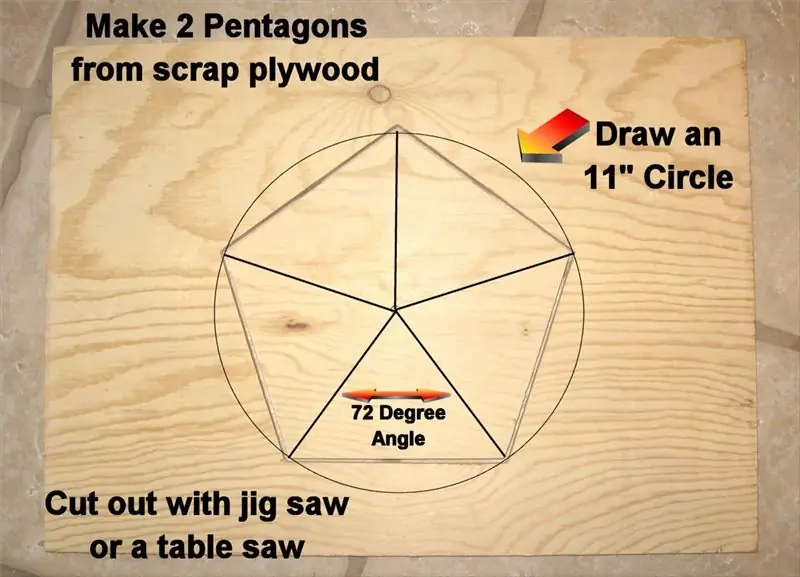
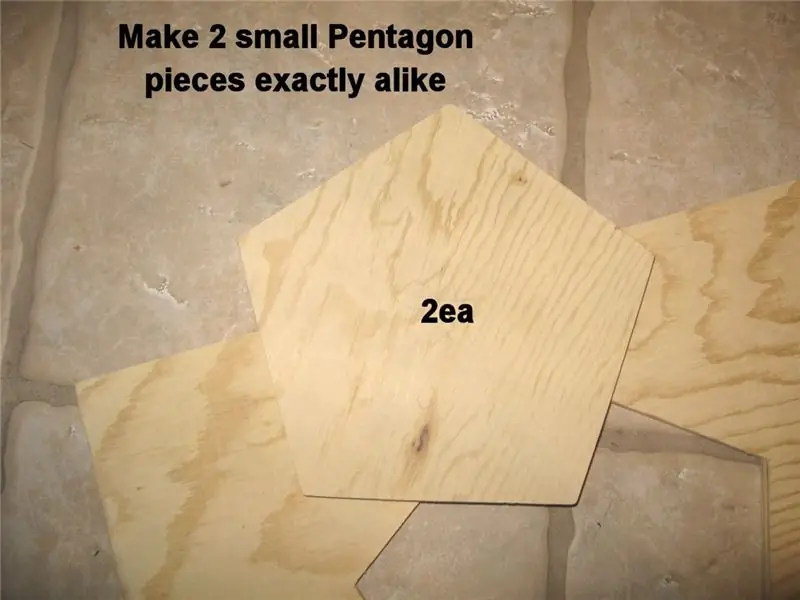

Монитор экраны орнатылмай-ақ, сіздің толық медиа тәжірибеңіз аяқталмайды, бірақ сіз i-Pod-дан музыка ойнай аласыз, бірақ кез келген ескі ноутбук немесе пайдаланылмаған компьютер арқылы компьютерлік дыбыстық жүйені орнатқан дұрыс. қызмет. Мен бұл үшін шығарылған Dell ноутбукін қолданамын, мен оны жолдан алып тастап, іссапарға алып кетемін, өйткені мен кішкене тізбекті экранға қарағым келмейтіндіктен, мен үлкен 21,5 дюймін орнаттым. Монитордың кең экранын және оны тізенің жоғарғы жағындағы монитор портына жалғаңыз. WOW! Айырмашылығы. Монитордың экранын геодезиялық күмбездің ішкі қабырғасына орнату үшін сізге қауіпсіз құрылғы болуы керек. Монитордың экранын қабырғаға бекіту әдісі. Мен дәл осылай жоспар құрдым, ол толығымен реттелетін, өте берік және қауіпсіз. 3/4 дюймдік фанераны қолдана бастаңыз, сіз тапқанның бәрі жұмыс істейді. бөлшектер тақтасының материалынан аулақ болыңыз, себебі ол ауыр мониторды қауіпсіз ұстау үшін қажет крест күшіне ие емес. Ағаштың әр бөлігіне 2ea 11 дюймдік шеңберлерді шығарыңыз және жалпы бесбұрышты пішінді жасау үшін 72 градус кесінділерді белгілеп бастаңыз. бұл қадамға үлкен көмек көрсетеді, сонымен қатар орталық нүктені белгілейді, сізге 1/4 дюймдік тесік бұрғылау қажет болады бір толық бесбұрышты нүкте арқылы көбік оқшаулағышын қосыңыз. Екеуін де жонғыш немесе үстел үсті арамен пайдаланып кесіңіз, екеуін бірдей етіп жасау үшін шеттерінің бойымен таза етіп кесіңіз. Енді сіз бесбұрыштардың бірін алып, жоғарғы екі нүктенің бойымен сызық сызасыз (суреттерді қараңыз), онда сіз бұл бөлімді кесіп тастайтын боласыз, енді сізде бір толық Пентагон және бір жартылай кесілген Пентагон болады. Бесбұрышты кесу жиегімен 45 градусқа бұрыңыз, бұл бөлікті компьютер мониторын орнатуға және реттеуге қажетті кез келген бұрышта толығымен бұруға мүмкіндік береді. Бес бұрышты суреттерде көрсетілгендей, сіз бесбұрыштың ағаш нүктелерін картоннан жасалған бесбұрышты тігістермен теңестіресіз және оны шамамен ортасына қарай реттеп көріңіз. Сонымен ағаш бесбұрыштың жиектері бойынша Эльмердің ағаш желімінің либералды мөлшерін шығарыңыз. Енді сіз толық ағаштан жасалған бесбұрышта бұрғыланған 1/4 дюймдік тесікті аз мөлшерде көбік оқшаулағышпен айдау үшін қолданасыз, бұл қуыстың қуысын қатайтады және қатты болады. Бүкіл құрастыру өте берік және сынбайды. Қабырғаға бекіту 25-30 фунт алаңсыз болады, енді осы аяқталған бөлікті бояп, құрғағанша күтіңіз. Енді екінші бөлік жиналады, аппараттық дүкеннен арзан 1 «ілмектер сатып алыңыз. Қайта, кез келген адам жасайды және оларды бесбұрышты жұлдыздың жоғарғы екі нүктесі бойынша созылатын сызыққа туралайды (суреттерді қараңыз). Топсаларды туралаңыз және бұрғылау үшін тесіктерді белгілеңіз. Бұрғылау тесіктері мен ілмектерді ағаш бөліктердің екеуіне де бекітіңіз, саңылаулар бұрғыланып, сәйкес келуі анықталғаннан кейін, сіз 2 -ші ағаш бөлікті бұрап алып, бояуды сәйкес етіп бояйсыз ба? ілмектерді құрастыру қадамы аяқталды, барып, қабырғаға арналған шағын бақылау кронштейнін сатып алыңыз (суреттерді қараңыз), бұл қабырғаға тығыз сәйкес келетін бекітетін моделі болуы керек. Кронштейнді бесбұрышты пішінде көрсетілгендей орнатыңыз, содан кейін басқа металды орнатыңыз Монитордың артқы жағындағы бөлік - бұл әмбебап бекіту және кронштейнмен бірге жеткізілетін 4 бұрандамен бекіту. Монитордың экранын күмбезді қабырғаға орнатыңыз және ағаш бөліктерінің арасына резеңке есік бекіткішін бекітіп, көлбеу бұрышты реттеңіз. монитордың экранға бекітілуі, бұл бұрышты тез және оңай реттеуге мүмкіндік береді. Қарапайым дыбыс шығарады, бірақ монтаждалғаннан кейін монитордың артында қалу мүмкін емес, ол сізге қажет кез келген күрделі кронштейнді көру үшін қажет, сондықтан резеңке есіктің тоқтауы жақсы жұмыс істейді және қажет болған жағдайда оны түзету үшін қараңғыда сезінуге болады.
14 -қадам: Желдету жүйесі

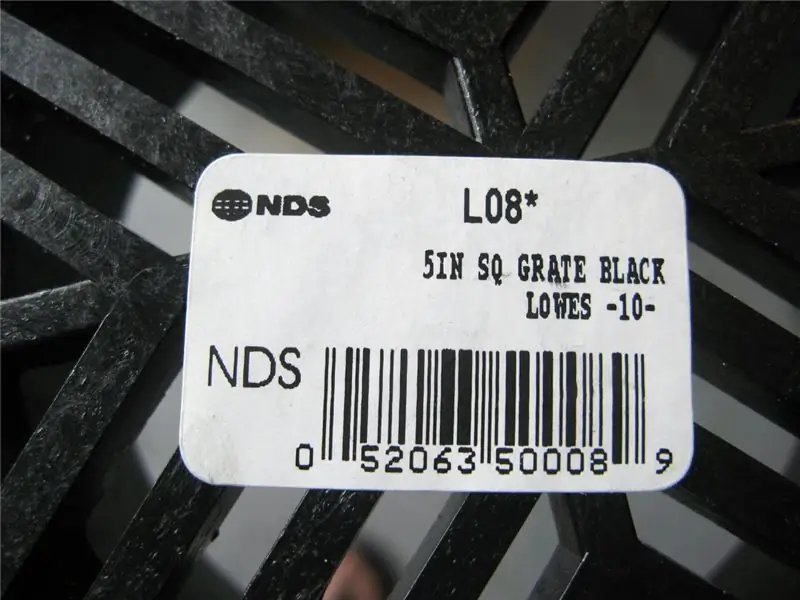


Бұл медиа-под жасауды аяқтаудың соңғы бөлігі болады, оны компьютер мен монитор экранының көмегімен ыңғайлы ету үшін құрылымның ішкі жағына қосымша жылу қосады, оны ауыстыру үшін сізге сыртқы салқын ауаны енгізу қажет болады. Media-Pod ішіндегі электроника тарататын ауа: 4ea, 5 «ABS Deck Drain1ea, 4» PVC Tee2ea, 12V компьютерлік салқындатқыштар1еа, Vac ауа сүзгісі4ea, 3 1/2 «X 1/алу арқылы желдету жүйесін бастаңыз. 4-20 болттар мен жаңғақтар Төрт шаршы қабаттағы су төгетін құбырлардан бастаңыз, бұл тек тораптың ішкі бөліктерін кесу керек, бұл тек салқындату желдеткіштерін ұстауға мүмкіндік береді. Әр салқындатқыштың арасына екі қуыс торды орнатыңыз және бұрғылау кезінде қысқыштармен бірге ұстаңыз. болттарды орналастыру үшін бұрыштардан шығарыңыз. Бұрандаларды суретте көрсетілгендей бекітіңіз. Желдеткіштерді қосыңыз, ауа ағыны қай бағытта жүретініне сенімді болыңыз, себебі бұл ауа күмбезге ағып жатқанына және сүзгі арқылы ауа соратынына сенімді болу үшін қажет. ТВ ішіне ауа ағыны шығады. RTV бір түнде құрғағаннан кейін 4 дюймдық палубалық дренажды дүкендегі вакуумдық ауа сүзгісіне салыңыз да, шамамен 1/2 дюймдік сүзгіге жабыстырыңыз. ПВХ -ның жоғарғы жағындағы ақ ағызу, оны ұстап тұру үшін ақ түсті RTV желімін қолданыңыз, түні бойы құрғатыңыз. Ақ қарағайдан екі дискіні кесу арқылы сүзгінің қақпағын жасаңыз, әр диск 4 «болуы керек Диаметрі 5 дюйм, маршрутизаторды әр дисктің бір шетінен алып тастап, дискілердің арасына кішкене желіммен бекітіңіз. Ортасынан 1/4 дюйм тесік бұрғылаңыз және ағаш тұтқаның тұтқасын орнатыңыз. Ауа сорғысына 4 дюймдік металл кептіргіш желдеткіш желісін бекітіңіз, Пентагонның екі жарты қабырғасының шамамен ортасынан диаметрі 5 дюйм болатын екі тесікті кесіңіз. екі кептіргіш желдеткіш қақпағын суретте көрсетілгендей орнатыңыз. Кептіргіш желдеткіш желілерін күмбез қабырғаларындағы саңылауларға бекітіңіз, электр желілерін 12 В қуат көзіне қосыңыз, (12 В трансформатор 115 В қабырғадағы розеткаға қосылған) Кондиционерді қосыңыз және ішке кір !!!!!!!!
15 -қадам: Қорытынды

Media-Pod құру бойынша НҰСҚАУЛАМАСЫЗ сабақ мыңдаған сөздермен және 168 жеке суреттермен жасалды, бұл өте жақсы жоба. Сіз бұл сіздің психикалық және физикалық денсаулығыңыз үшін көп күш -жігер жұмсайтынын білесіз. ЖЕРДЕ ОСЫНДАЙ БАСҚА КҮМБЕС жоқ !!!!! және мен Media Pod жасау арқылы сіз көптеген құнды сабақтарды үйренетіндігіңізді және процесте жаңа нәрселерді ашатындығыңызды білемін. БАҚЫТТЫ ҚҰРЫЛЫС!
Ұсынылған:
Бейнелер оқулықтары: Tecnologías Creativas 02: ¡экспериментальные с аналогических и цифровки !: 4 қадам

Бейнелеу құралдары: Tecnologías Creativas 02: Іс -тәжірибе, сандық және сандық эксперименттер !: Оқу құралдары сандық және сандық компоненттердің сандық элементтері Arduino Uno арқылы анықталады. Тинкеркад схемалары (мысалы, Tinkercad Circuits) қолданатын құралдардың бірі
Raspberry Pi көмегімен уақытты тез түсіретін бейнелер жасаңыз (кодтың 11 жолы): 12 қадам (суреттермен)

Raspberry Pi (Code 11 Lines) көмегімен уақытты тез түсіретін бейнелер жасаңыз: Мен жақында бірінші рет үстелімдегі кастрюльге бірнеше тұқым отырғыздым. Мен олардың өсіп келе жатқанын көргенде қатты қуандым, бірақ бұл баяу процесс екенін бәріміз білеміз. Өсуді көре алмай мені қатты ренжітті, бірақ кенеттен менің ішімдегі электроника әуесқойы сені оятты
ITunes (және сіздің IPod) үшін ақысыз бейнелер: 5 қадам

ITunes (және сіздің IPod) үшін ақысыз бейнелер: ақысыз бейнелерді алудың және оларды iTines кітапханасына қосудың қарапайым әдісі. Осыдан кейін оларды iPod -ға қосуға болады (егер ол бейнені қолдайтын болса) *Менің 1 нұсқаулық
Кез келген веб -сайттан ақысыз бейнелер мен флеш ойындарды алыңыз: 24 қадам

Кез келген веб -сайттан ақысыз бейнелер мен флеш ойындарды алыңыз: - ЕСКЕРТПЕ - мен бұл нұсқаулықты пайдалану арқылы қандай заңсыз қиындықтар мен проблемалар туындағаны үшін жауап бермеймін! Бұл нұсқаулықта мен сізге Internet Explorer -де кез келген сайттан бейнелер мен флеш ойындарды қалай алуға болатынын көрсетемін
Google -дан ақысыз бейнелер: 4 қадам

Google -дан ақысыз бейнелер: Бұл нұсқаулық сізге бес минут ішінде google -ден видеоларды мүлдем тегін және заңды түрде алуды үйретеді
